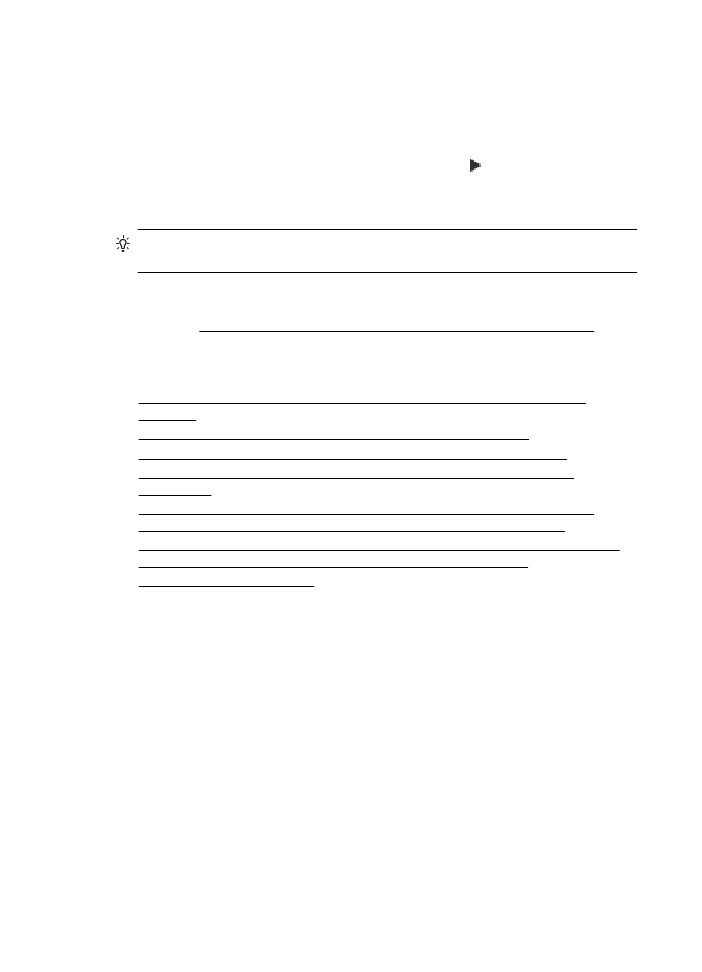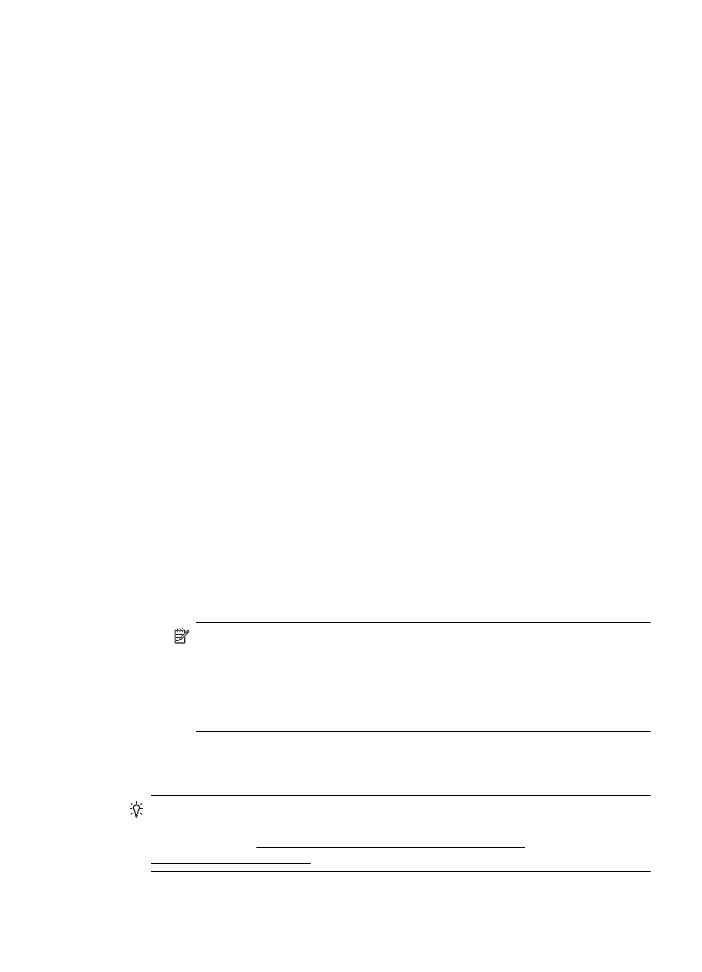A vezeték nélküli adatátvitel speciális problémáinak hibaelhárítása
A vezeték nélküli adatátvitel speciális problémáinak hibaelhárítása
Ha kipróbálta A vezeték nélküli adatátvitel alapvető problémáinak hibaelhárítása
szakaszban leírt lépéseket, és ezek után sem tudja csatlakoztatni a nyomtatót a
vezeték nélküli hálózathoz, akkor próbálja ki a következő lépéseket abban a
sorrendben, ahogy itt le vannak írva:
•
1. lépés: Győződjön meg arról, hogy a számítógép összeköttetésben van a
hálózattal
•
2. lépés: Ellenőrizze, hogy a nyomtató csatlakozik-e a hálózathoz
•
3. lépés: Ellenőrizze, hogy a tűzfalprogram blokkolja-e a kommunikációt
•
4. lépés: Ellenőrizze, hogy a nyomtató csatlakozik-e a hálózatra, és hogy
üzemkész-e
•
5. lépés: Győződjön meg arról, hogy a nyomtató vezeték nélküli verziója van
beállítva alapértelmezett nyomtató-illesztőprogramként (csak Windows)
•
6. lépés Győződjön meg arról, hogy a számítógép nem virtuális magánhálózaton
(Virtual Private Network, VPN) keresztül csatlakozik a hálózathoz
•
A problémák megoldása után
8. . fejezet
126
Megoldás keresése
1. lépés: Győződjön meg arról, hogy a számítógép összeköttetésben van a
hálózattal
Győződjön meg arról, hogy a számítógép csatlakoztatva van a vezeték nélküli
hálózathoz. Ha a számítógép nem csatlakozik a hálózathoz, nem használhatja a
nyomtatót a hálózaton.
A vezeték nélküli kapcsolat ellenőrzése
1. Ellenőrizze, hogy a számítógép vezeték nélküli funkciója be van-e kapcsolva.
További információkért tekintse meg a számítógéphez kapott dokumentációt.
2. Ha nem rendelkezik egyéni hálózatnévvel (SSID-vel), lehetséges, hogy a vezeték
nélküli számítógép egy másik, a közelben működő hálózatra fog csatlakozni.
Az alábbi lépések végrehajtásával meghatározhatja, hogy a számítógép az Ön
hálózatához csatlakozik-e.
Windows
a. Kattintson a Start gombra, majd a Vezérlőpult, a Hálózati csatlakozások,
végül pedig A hálózati állapot megjelenítése és a Feladatok lehetőségre.
vagy
Kattintson a Start gombra, válassza a Beállítások elemet, kattintson a
Vezérlőpultra, kattintson duplán a Hálózati csatlakozások lehetőségre,
kattintson a Megtekintés menüre, majd válassza a Részletek opciót.
A következő lépésig hagyja nyitva a hálózati párbeszédpanelt.
b. Húzza ki a hálózati tápvezetéket a vezeték nélküli útválasztóból. A számítógép
kapcsolatállapotának Nincs csatlakoztatva értékre kell változnia.
c. Csatlakoztassa újra a hálózati tápvezetéket a vezeték nélküli útválasztóba. A
kapcsolatállapotnak Csatlakoztatva értékre kell változnia.
Mac OS X
▲ Kattintson az AirPort ikonra a képernyő tetején található menüsávban. A
megjelenő menüből meghatározhatja, hogy az AirPort beállítás be van-e
kapcsolva, és melyik vezeték nélküli hálózathoz csatlakozik a számítógépe.
Megjegyzés Az AirPort kapcsolatra vonatkozó részletes információkért
kattintson a dokkban a System Preferences (Rendszerbeállítások) elemre,
majd a Network (Hálózat) elemre. Ha a vezeték nélküli kapcsolat
megfelelően működik, egy zöld pont jelenik meg az AirPort kapcsolat
mellett a kapcsolatlistában. További információkért kattintson a Súgó ikonra
az ablakban.
Ha nem tudja a számítógépet a hálózathoz csatlakoztatni, lépjen kapcsolatba a
hálózatot beállító személlyel vagy az útválasztó gyártójával, mivel lehetséges, hogy a
problémát az útválasztó vagy a számítógép hardverhibája okozza.
Tipp Ha tud csatlakozni az internethez, és Windows rendszert futtató
számítógépet használ, a hálózat beállításához elérheti a HP Network Assistant
segédeszközét a www.hp.com/sbso/wireless/tools-setup.html?
jumpid=reg_R1002_USEN címen. (Ez a webhely csak angol nyelven érhető el.)
Vezeték nélküli hálózati problémák megoldása
127